Ви тримаєте в руках сучасний Android-смартфон, а звична кнопка живлення раптом перетворилася на іграшку для Google Асистента чи додатків для оплати?
Підпишись на Hyser.com.ua в Google News! Тільки найяскравіші новини!
ПідписатисяНе панікуйте: навіть якщо класичний спосіб вимкнення і перезавантаження зник, контроль над вашим гаджетом можна легко повернути.

Чому кнопка живлення змінилась
Смартфони ери безконтактних платежів та голосових помічників радикально переосмислили роль кнопки живлення. Замість того, щоб просто вимикати пристрій, вона тепер відкриває меню оплати, запускає Асистента або інші функції. З одного боку — це зручно для щоденного користування, з іншого — справжній кошмар, коли телефон завис і потребує негайного перезавантаження.
Метод №1: Швидкі налаштування — перезавантаження за 3 кліки
Не обов’язково тікати до інструкції — потрібні кнопки вже у вашому смартфоні, прямо на екрані.
Як це зробити:
- Проведіть пальцем вниз, щоб відкрити повідомлення.
- Повторіть жест, щоб розгорнути панель швидких налаштувань.
- На Samsung Galaxy з One UI 7+ свайпніть від правого верхнього кута.
- Знайдіть іконку живлення та натисніть «Перезавантажити».
⚠️ Порада: уникайте опції «Вимкнути», якщо кнопка живлення несправна — може не вийти увімкнути пристрій знову.
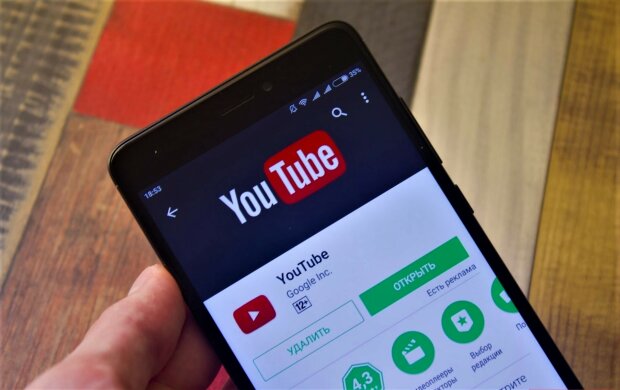
Метод №2: Апаратура на випадок критичних ситуацій
Коли програмні способи не працюють, на допомогу приходять комбінації клавіш.
Для Samsung Galaxy: одночасно натисніть кнопку живлення + гучність вниз. Утримуйте кілька секунд до появи меню.
Для Google Pixel: кнопка живлення + гучність вгору. Перезавантаження відбудеться автоматично.
SOS: коли смартфон повністю завис
Якщо телефон не реагує ні на дотики, ні на кнопки:
- Дайте батареї повністю розрядитися, потім підключіть зарядку.
- Крайній варіант — factory reset, але пам’ятайте, що це видалить усі дані.

Сучасні Android-смартфони вчать нас адаптуватися. Кнопка живлення може здаватися непотрібною, але знання альтернативних способів керування перетворює цей «недолік» на вашу перевагу.





































